Musica
Musica può essere aggiunto alle clip da trascinare e rilasciare i file audio dalla Collezione di musica a qualsiasi clip su Storyboard. È inoltre possibile aggiungere musica selezionando una clip su Storyboard (facendo clic su di esso) e poi facendo clic destro sul file audio per essere aggiunto e Aggiungere a Storyboard. La musica sarebbe stato aggiunto la clip selezionata o l'ultimo clip che avete lavorato sopra, cioè quello con un rettangolo tratteggiato intorno ad esso.
Riordinando clip su storyboard non rimuovere o modificare la musica aggiunta al loro (a differenza di Narrazione ).
Aggiunta di più file di musica a un Clip
È possibile aggiungere un massimo di 4 file di musica a un clip o l'intero oggetto Storyboard. Lo stesso file di musica può essere aggiunto più di una volta. Per aggiungere più di un file di musica, selezionare file tenendo premuto il tasto Ctrl e facendo clic sui file uno per uno. Ora fai clic destro su qualsiasi di essi e selezionare Aggiungere a Storyboard oppure trascinare i file per lo Storyboard.
Opzioni di musica
Il Opzioni di musica finestra di dialogo viene visualizzata come si tenta di aggiungere un file audio da collezione di musica.
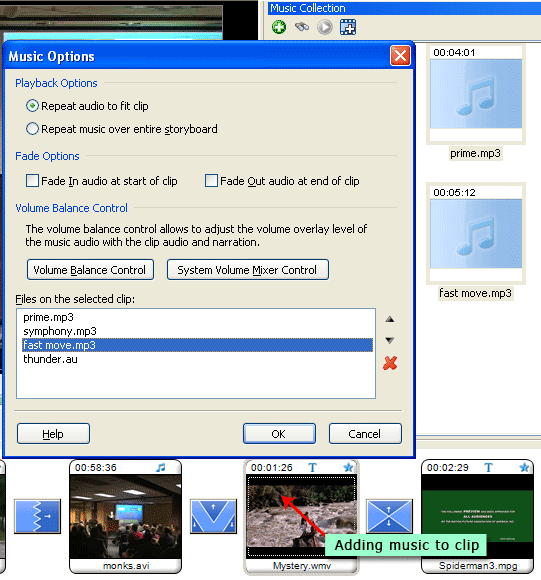 |
|
Figura 1: Aggiunta di musica a clip |
Nella figura sopra citata, si può vedere che i quattro clip sono da aggiungere. Nella casella Opzioni di riproduzione, la prima opzione è selezionata per impostazione predefinita. Se la durata del file musicale (o file se ci sono più di uno) è più che il clip che si desidera aggiungere la musica a, l'opzione sarebbe Tagliare Audio per adattarsi clip. Se la durata del file (o i file se ci sono più di uno) è minore di tutta la durata della clip selezionata, l'opzione sarebbe Ripetere audio per adattarsi clip (come indicato sopra).
L'altra opzione di riproduzione è Ripetere l'audio corso intero oggetto storyboard. Quando si seleziona questa opzione, il file o i file di musica sarebbero stato aggiunto a tutti i clip su Storyboard. Se la durata del file (o un singolo file) è inferiore a quella dell'oggetto Storyboard, avrebbe ripetuti nell'ordine in cui sono disposti. Si può usare il su e giù pulsanti freccia per modificare l'ordine dei file musicali. Il pulsante rosso di cancellazione può essere utilizzato per rimuovere un file di musica selezionata. Se si rimuove la musica aggiunta utilizzando questa opzione la riproduzione da uno qualsiasi dei clip, verrà ottenere rimosso da tutti i clip. Altri file rimanenti avrebbero ignorati se la durata del file o i file precedente è più di Storyboard.
Diciamo che la durata del vostro Storyboard è 5 minuti e aver aggiunto 3 file musicali: File (2 minuti), B (1 minuto) di File e File C (3 minuti). Quando si seleziona l'opzione 'Repeat audio corso intero storyboard', i primi due file verranno riprodotto e l'ultimo file sarebbe stata giocata per 2 minuti. Il restante un minuto dell'ultimo file non sarebbe stato giocato come sua durata supera quello dell'oggetto Storyboard. Se lo Storyboard è della durata di 3 minuti, e si dispone di un file singolo musicale della durata di 2 minuti, il file sarebbe stato giocato una volta e poi la prima metà giocato ancora per riempire il rimanente 1 minuto.
Il Controllo del volume equilibrio pulsante consente di modificare il volume del audio clip, musica e narrazione per l'intero oggetto Storyboard. Il pulsante di controllo del sistema Volume Mixer è per cambiare il volume del sistema operativo. |